win10网络感叹号怎么办?有的朋友在使用win10系统的时候出现了网络不能正常使用的情况,但是又出现使用win10一键修复网络感叹号的情况,那么win10网络感叹号怎么办呢?相信都是一头雾水的,所以本期将针对这个问题,给大家介绍win10网络感叹号解决方法。
具体的win10一键修复网络感叹号的解决方法如下:
1、这种情况最有可能的就是网卡驱动的缺失或损坏所导致的,我们只需要在其他电脑上下载一个驱动精灵然后将其传输到无法上网的电脑上,进行网卡驱动更新即可。
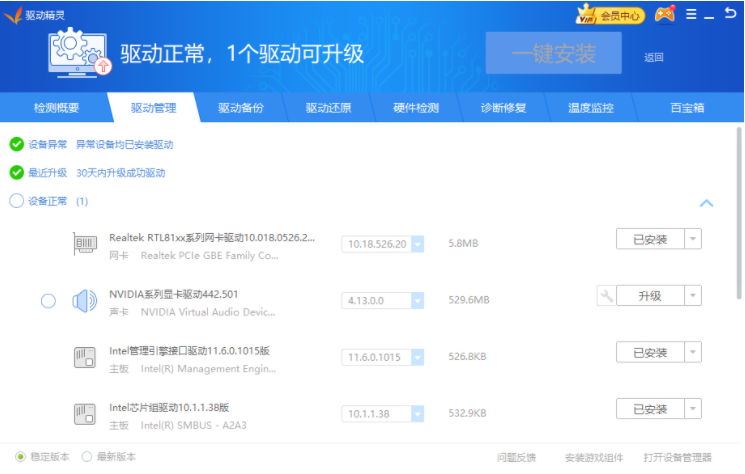
2、如果问题无法解决,可以右击网络,选择属性。
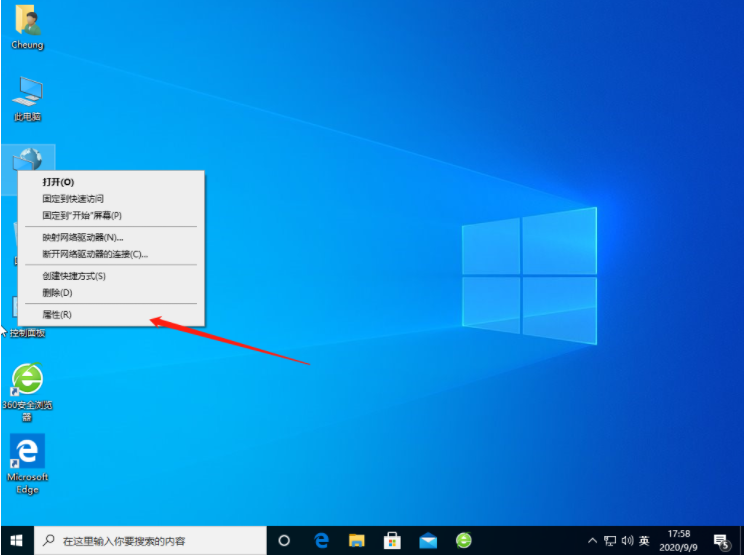
3、点击Ethernet0(以太网)。
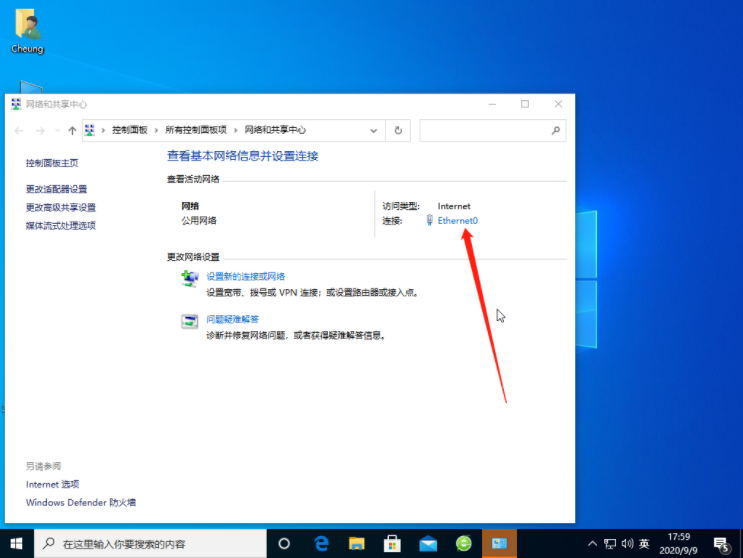
4、选择“属性”。
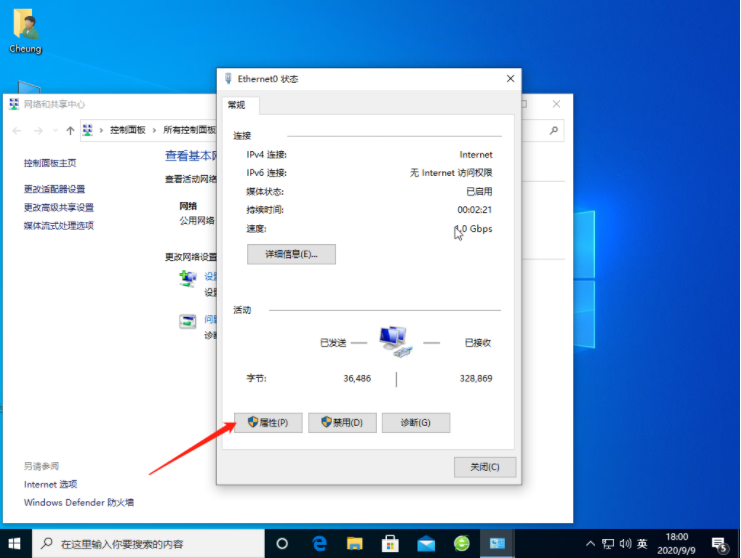
5、双击“Internet协议版本4”。
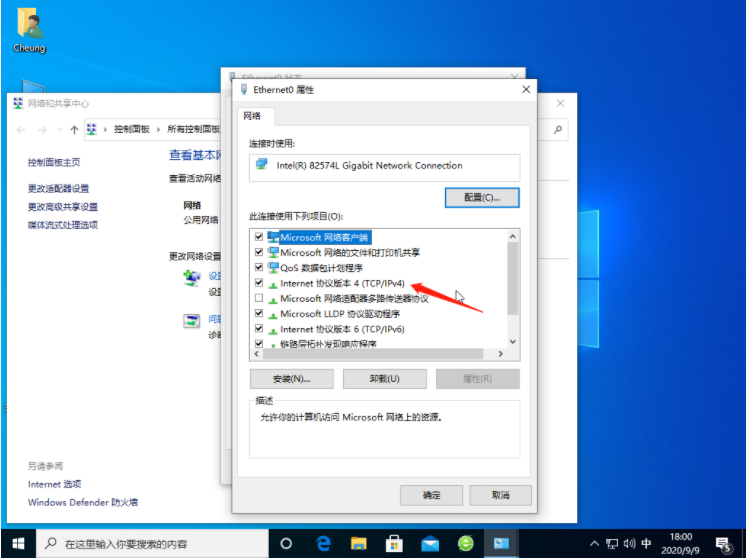
6、输入您的正确ip地址点击确定即可,如果不知道ip地址可以询问通讯人员,也可以先试一试“自动获得IP地址”。
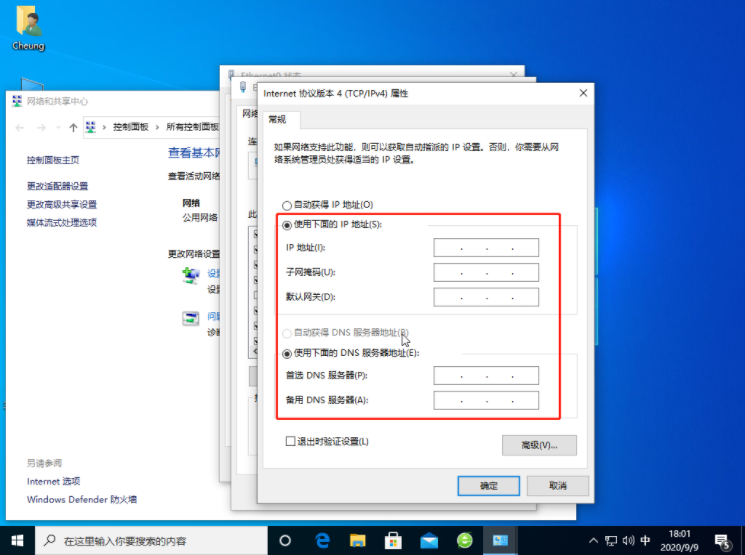
以上就是小编带来的win10一键修复网络感叹号的解决方法的全部内容,希望可以提供帮助。

win10网络感叹号怎么办?有的朋友在使用win10系统的时候出现了网络不能正常使用的情况,但是又出现使用win10一键修复网络感叹号的情况,那么win10网络感叹号怎么办呢?相信都是一头雾水的,所以本期将针对这个问题,给大家介绍win10网络感叹号解决方法。
具体的win10一键修复网络感叹号的解决方法如下:
1、这种情况最有可能的就是网卡驱动的缺失或损坏所导致的,我们只需要在其他电脑上下载一个驱动精灵然后将其传输到无法上网的电脑上,进行网卡驱动更新即可。
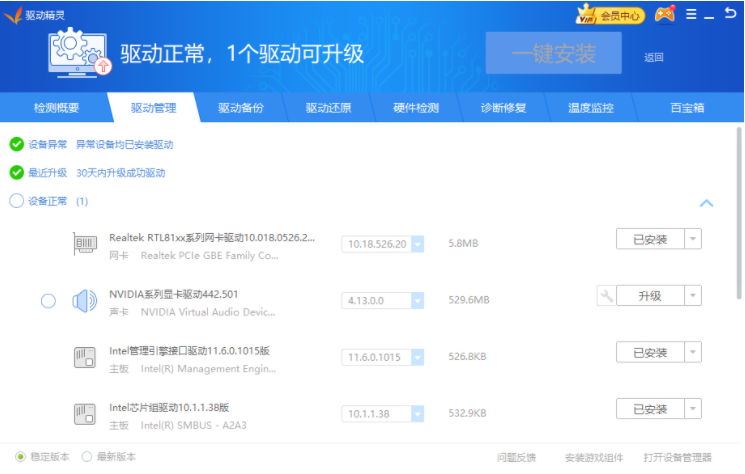
2、如果问题无法解决,可以右击网络,选择属性。
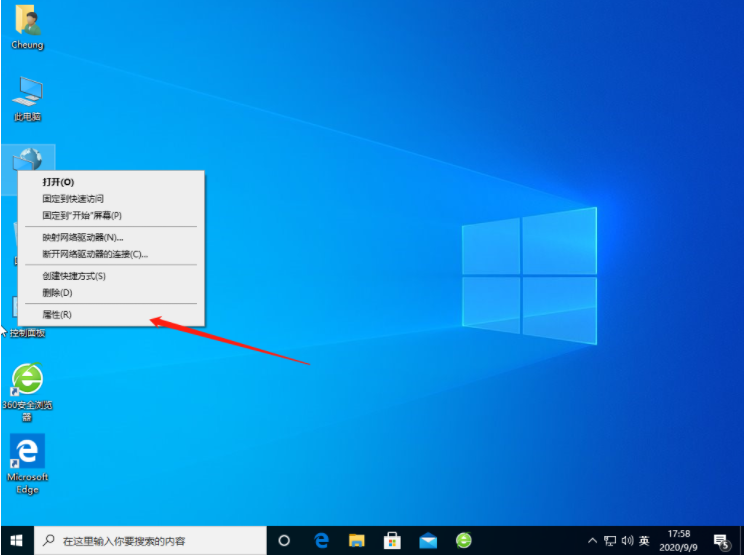
3、点击Ethernet0(以太网)。
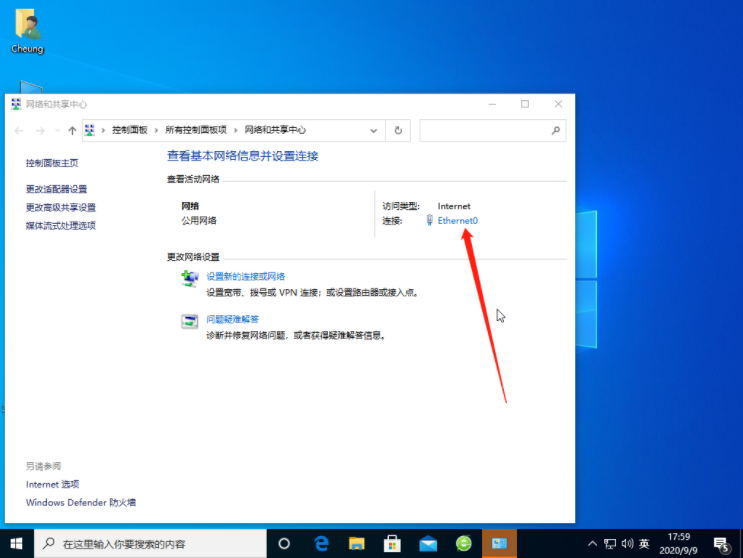
4、选择“属性”。
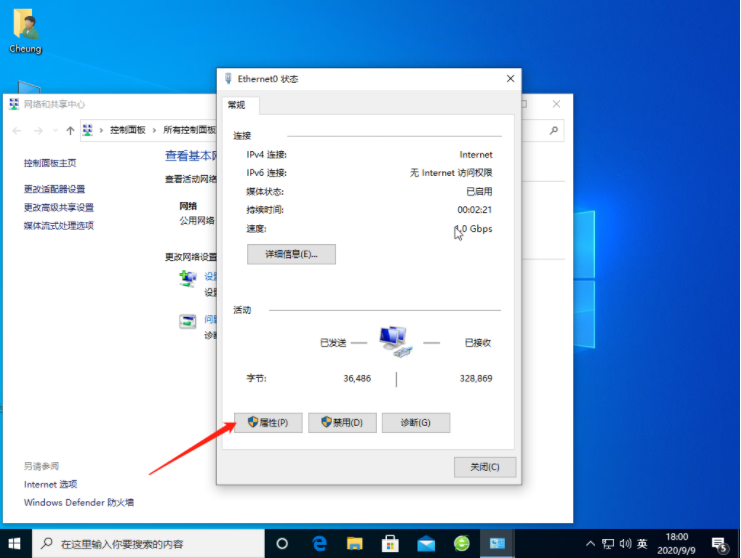
5、双击“Internet协议版本4”。
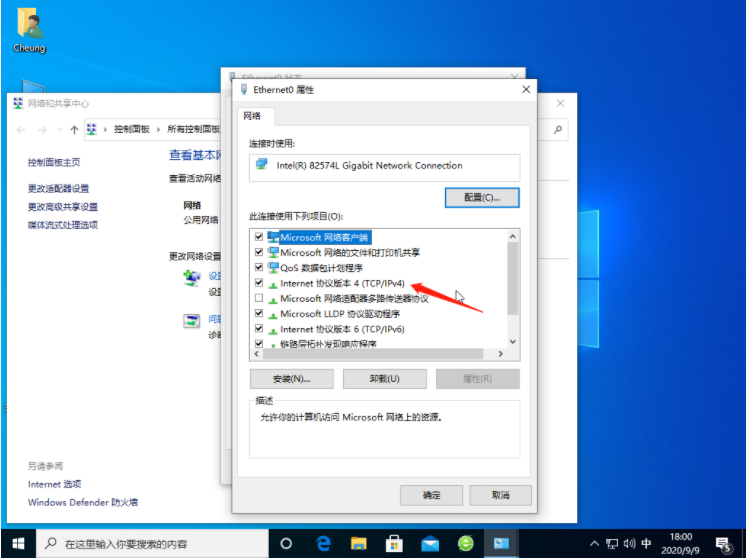
6、输入您的正确ip地址点击确定即可,如果不知道ip地址可以询问通讯人员,也可以先试一试“自动获得IP地址”。
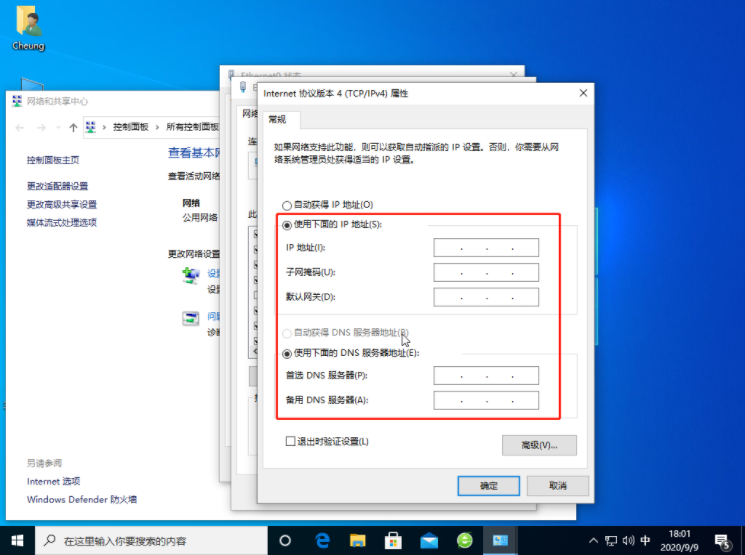
以上就是小编带来的win10一键修复网络感叹号的解决方法的全部内容,希望可以提供帮助。




